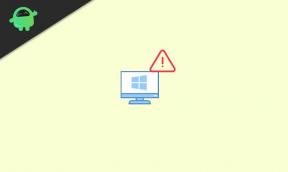Jak provést tvrdý reset na Huawei Mate 10
Tipy A Triky Pro Android / / August 05, 2021
Vlastní ROM | CyanogenMod | Aplikace pro Android | Aktualizace firmwaru | MiUi | All Stock ROM | Lineage OS |
Tvář typického smartphonu se zavedením nového designu a technologie v roce 2017 zcela změnila. Jak začíná nový rok 2018, všichni výrobci plánují přijít se zařízeními odpovídajícími trendům. To je velmi potřebné k přežití na globálním trhu. Dokonce i špičková jména na trhu mají těžké časy a nové značky, které se v krátké době staly úspěšnými, jsou toho důvodem. Huawei je jednou z takových společností, která vykazuje významný růst uvedením nových zařízení s velkou hodnotou za peníze. V tomto postupu vás provedeme kroky k provedení tvrdého resetu na Huawei Mate 10.
Huawei Mate 10 nabízí některé dobré specifikace vzhledem k cenovce zařízení. Zařízení je dodáváno s 5,90palcovým displejem. 1,8GHz osmijádrový procesor Huawei HiSilicon Kirin 970 napájí zařízení spárované s RAM 4 GB. Zařízení má interní úložiště 64 GB, které lze pomocí microSD rozšířit až na 256 GB. Vzadu je pro selfie k dispozici 20 MP fotoaparát a přední 8 MP fotoaparát. Zařízení slibuje lepší pohotovostní dobu s obrovskou baterií 4000 mAh. Po vybalení zařízení běží dál
Android 8.0 Oreo.
Kroky k provedení tvrdého resetu na Huawei Mate 10
Hard reset nebo factory reset je proces, který vymaže všechna nastavení a data z vašeho zařízení. Když na zařízení provedete tvrdý reset, bude proveden výchozí tovární stav. To může být efektivní řešení mnoha problémů s firmwarem. Je důležité si uvědomit, že tvrdý reset také odstraní všechny osobní údaje. Před provedením tvrdého resetu se proto doporučuje provést úplnou zálohu dat. Tvrdý reset lze na Huawei Mate 10 provést dvěma způsoby. Obě metody jsou uvedeny níže.
Metoda 1:
- Vypněte zařízení
- Stiskněte a podržte vypínač a tlačítko hlasitosti, dokud se neobjeví režim obnovení
- Pomocí tlačítek hlasitosti zvýrazněte „vymazat data / obnovit tovární nastavení“ a vyberte jej pomocí vypínače
- Po dokončení procesu restartujte systém
Metoda 2:
- Otevřete nastavení
- Přejděte dolů a klepněte na systém
- Klepněte na Resetovat
- Vyberte obnovení továrního nastavení
- Po zobrazení výzvy potvrďte
- Počkejte, až se zařízení restartuje
Doufám, že tato příručka byla užitečná pro pochopení jak provést tvrdý reset na Huawei Mate 10. Pokud máte nějaké dotazy nebo zpětnou vazbu, zanechte prosím níže komentář.